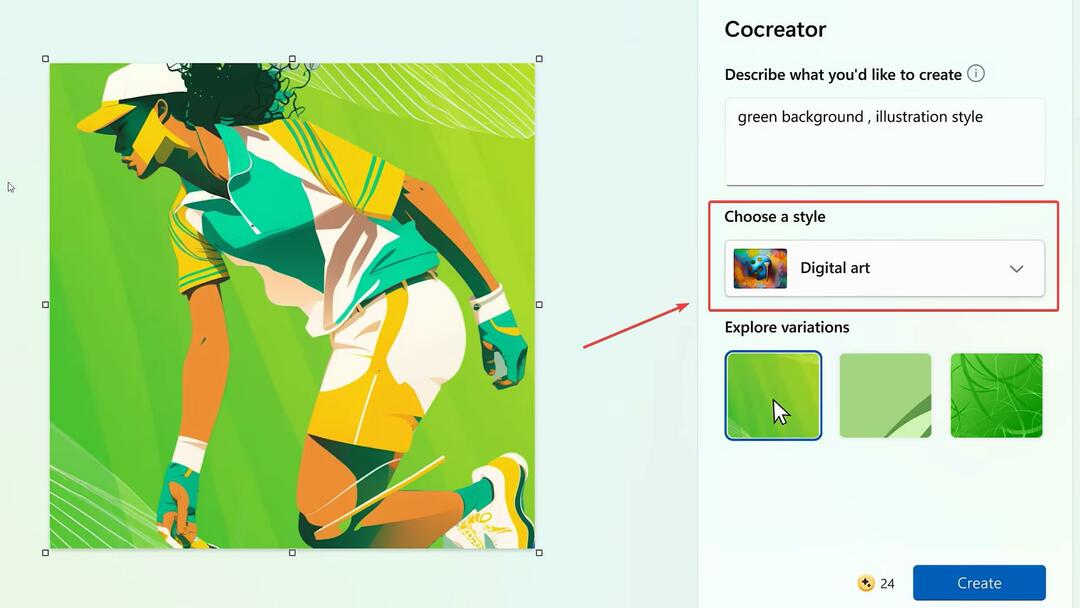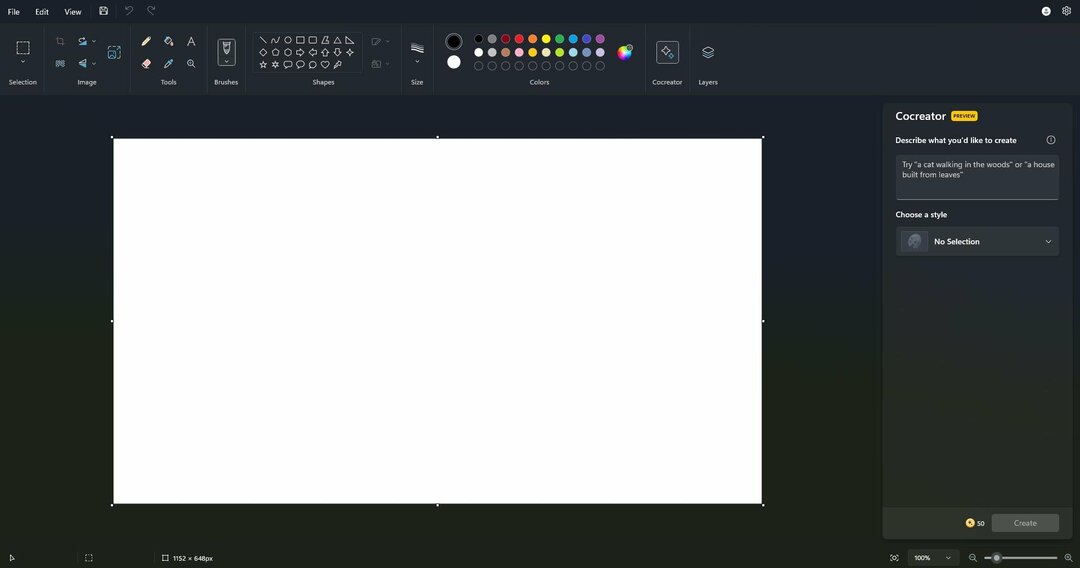התכונה הגיעה למקורבים בערוצי Canary ו-Dev.
- מיקרוסופט הציגה מצב כהה עבור Paint.
- חוץ מזה, ישנם גם שיפורים בפקדי הזום ובתיבת הדו-שיח של מאפייני תמונה.
- עכשיו בשידור חי עבור מקורבים בערוצי Canary ו-Dev.
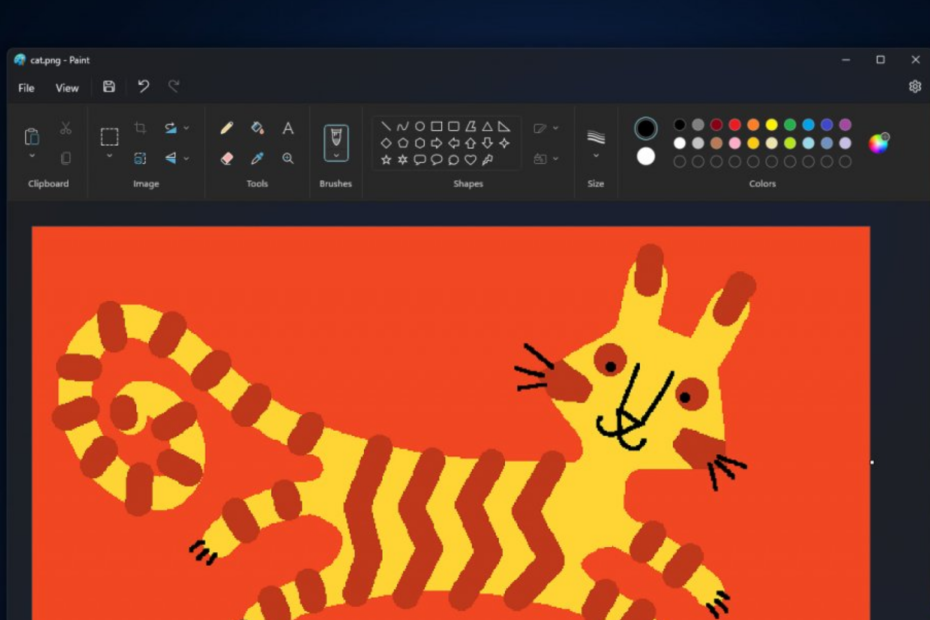
איקסהתקן על ידי לחיצה על הורד את הקובץ
- הורד את Restoro PC Repair Tool שמגיע עם טכנולוגיות פטנט (פטנט זמין כאן).
- נְקִישָׁה התחל סריקה כדי למצוא בעיות של Windows שעלולות לגרום לבעיות במחשב.
- נְקִישָׁה תקן הכל כדי לתקן בעיות המשפיעות על האבטחה והביצועים של המחשב שלך.
- Restoro הורד על ידי 0 הקוראים החודש.
עד כמה שזה נראה טריוויאלי, Microsoft Paint הוא עדיין כלי חיוני מכל סיבה שתשתמש בו. עכשיו, אם אתה עדיין משתמש, הבאנו כמה חדשות טובות: צבע הולך ומתקרב מצב כהה, ואתה יכול להפעיל אותו כבר עכשיו.
זה נכון. התכונה פעילה כעת עבור מקורבים בערוצי Canary ו-Dev דרך ה-builds שלהם. Paint יסתגל בצורה חלקה למצב כהה אם המערכת שלך כבר מוגדרת למצב כהה. עם זאת, אם המערכת שלך אינה במצב כהה, יש לך אפשרות להפעיל באופן ידני מצב כהה ב-Paint דרך תפריט ההגדרות.
מצב כהה זכה לפופולריות בזכות יכולתו להפחית את עומס העיניים, לשפר את הקריאות ולשמור על חיי הסוללה במכשירים עם צגי OLED. על ידי שילוב תכונה זו, Paint שואפת לספק את הצרכים וההעדפות המגוונות של בסיס המשתמשים שלה, ולהציע חווית עריכה סוחפת ומושכת יותר מבחינה ויזואלית.
בהתחשב בכך, עשוי לחלוף זמן מה עד שתכונת המצב האפל תהיה זמינה למשתמשים כלליים. כדי לגשת לתכונה, תצטרך להצטרף כמקורב Canary/Dev. אם כבר עשית זאת והתקנת את ה-build העדכני ביותר, הנה השלבים להפעלת מצב כהה ב-Paint.
כיצד להפעיל מצב כהה ב-Microsoft Paint.
הגדרות Windows 11
1. עבור אל הגדרות אפליקציה.
2. נְקִישָׁה התאמה אישית ➜ צבעים.
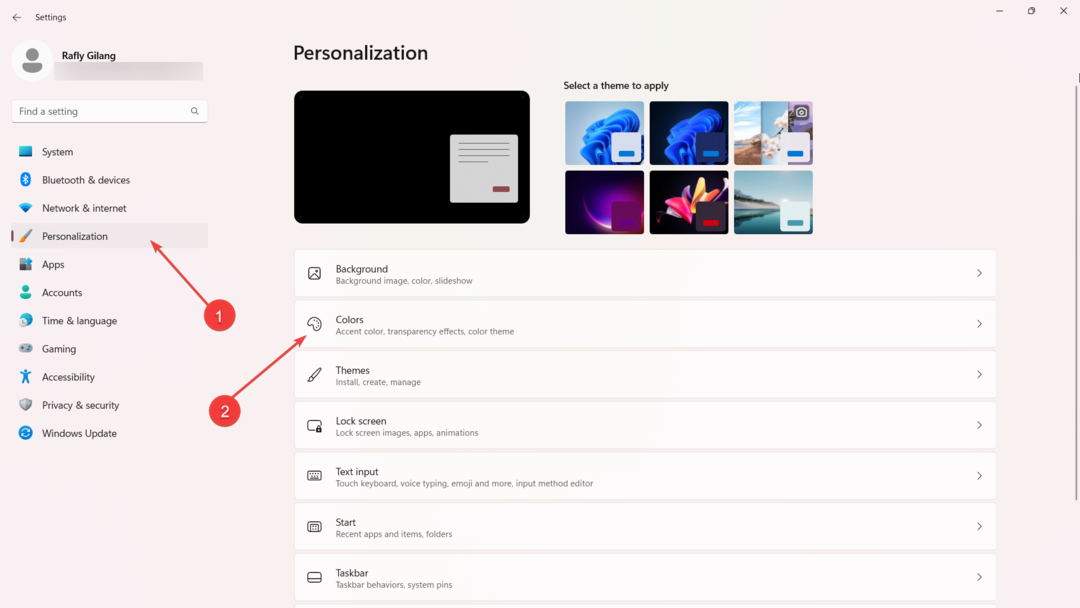
3. הבא ל בחר את המצב שלך אפשרות, בחר אפל מהמתג. אם המכשיר שלך כשיר, אפליקציית Paint תהיה אוטומטית במצב כהה.
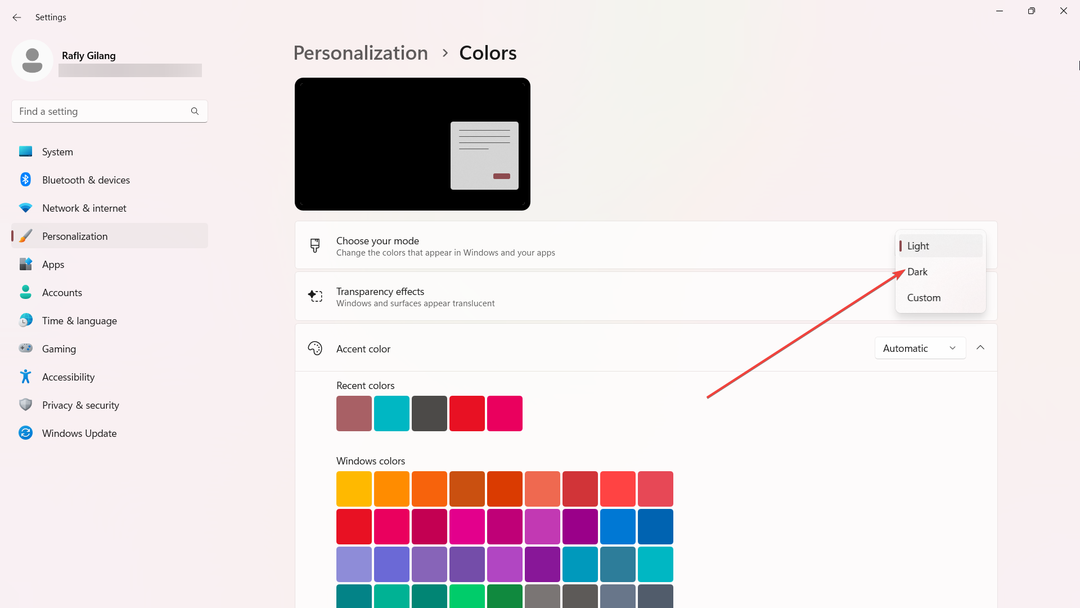
הגדרות צבע
1. לִפְתוֹחַ צֶבַע.
2. בפינה השמאלית העליונה של המסך, לחץ על סמל גלגל השיניים כדי לגשת להגדרות.
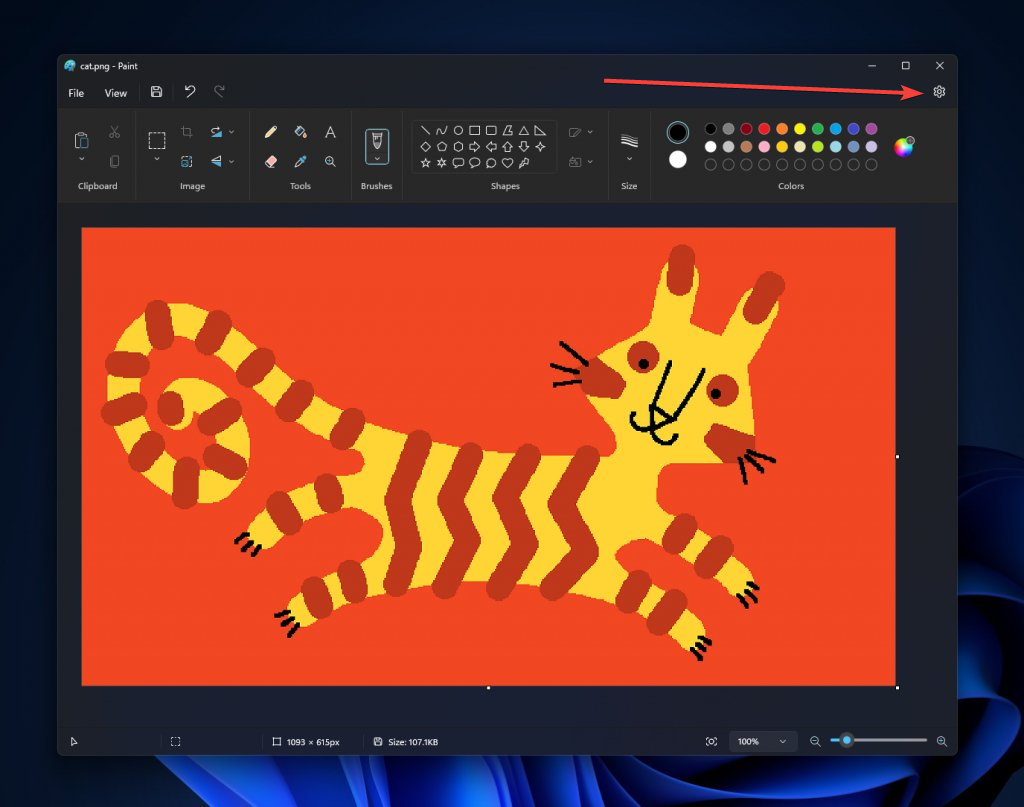
3. בחר אפל מצב.
מלבד ההקדמה המצופה של מצב כהה, מספר משתמשים גילו גם חווית זום משופרת. הצגת ממשק רענן ואינטואיטיבי, בקרת זום חדשה מלווה כעת את המחוון המוכר. תכונה מעודכנת זו מאפשרת למשתמשים לבצע זום בדיוק רב יותר, ומציעה רמות זום מוגדרות מראש הנעות בין 12.5% עד 800%.
מה אתה חושב על אפשרות מצב כהה זו ב-Microsoft Paint? ספר לנו בתגובות!
עדיין יש בעיות? תקן אותם עם הכלי הזה:
ממומן
אם העצות לעיל לא פתרו את הבעיה שלך, המחשב שלך עלול להיתקל בבעיות Windows עמוקות יותר. אנחנו ממליצים הורדת כלי תיקון מחשב זה (מדורג נהדר ב-TrustPilot.com) כדי לטפל בהם בקלות. לאחר ההתקנה, פשוט לחץ על התחל סריקה לחצן ולאחר מכן לחץ על תקן הכל.